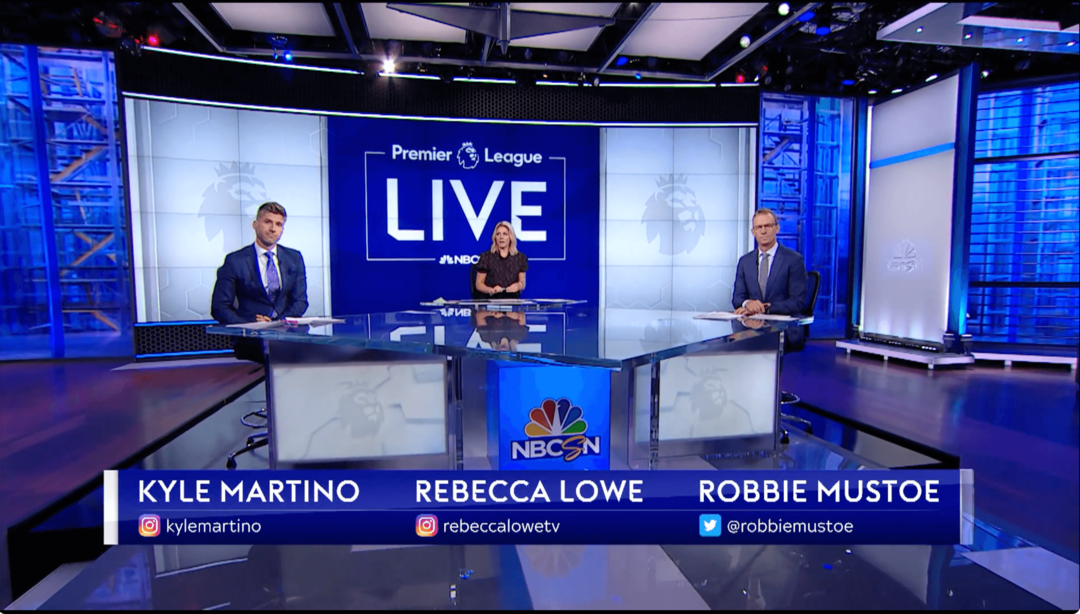كيفية إعداد أو إيقاف تشغيل قفل رمز المرور في iOS 7
اى باد التليفون المحمول الأمان اي فون / / March 18, 2020
سألني أحدهم عن هذا أمس. يحب iOS 7 إعداد قفل رمز المرور تلقائيًا. أستخدم واحدة على جهاز iPhone الخاص بي ، لكني لا أحتاجها حقًا على جهاز iPad. إليك كيفية تغيير ذلك.
سألني أحدهم عن هذا أمس. يحب iOS 7 إعداد قفل رمز مرور تلقائيًا نيابة عنك. أستخدم واحدة على جهاز iPhone الخاص بي ، لكني لا أحتاجها حقًا على جهاز iPad. يبقى الجهاز اللوحي في المنزل معظم الوقت. ومع ذلك ، عند الإعداد ، أدركت أنني قمت بإعداد قفل رمز مرور عن غير قصد. هذا مزعج بعض الشيء عندما تريد فقط استخدام iPad بسرعة للتحقق من IMDB. إليك كيفية تغيير ذلك.
1) انتقل إلى الإعدادات على جهاز iOS الخاص بك.
2) اضغط على عام.
3) تحت عام ، انتقل إلى قفل رمز المرور.
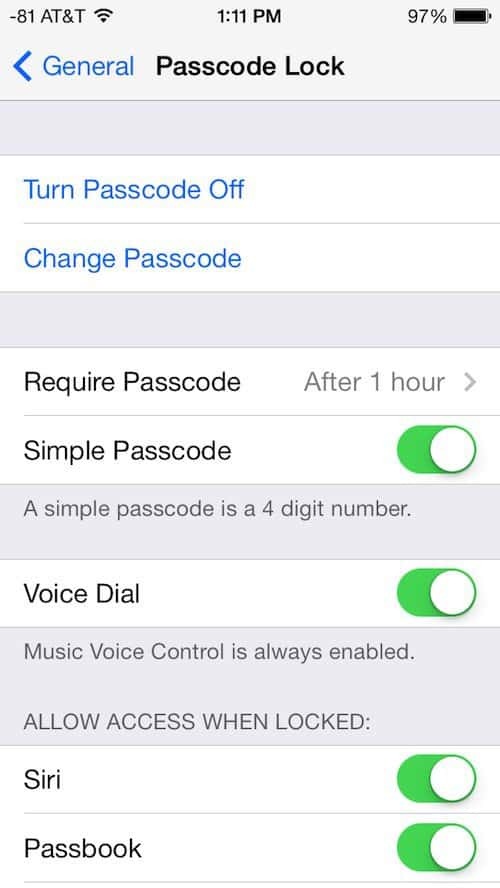
4) سيكون عليك إدخال رمز المرور الخاص بك.
5) الآن ، يمكنك تحديد إيقاف رمز المرور. هذا أكثر مثالية على جهاز iPad ، لأن معظمنا يبقيه في المنزل أو قد لا يفقده بنفس السهولة التي نفعلها بهاتف ذكي.
6) بالنسبة لجهاز iPhone الخاص بي ، أفضل الانتقال إلى طلب رمز المرور وتعيينه بعد ساعة واحدة.
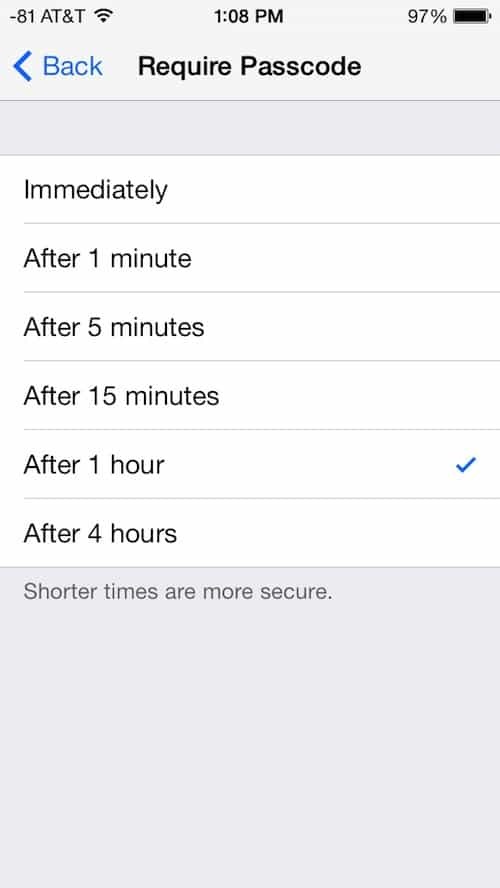
ما يعنيه هذا هو أنك لن تضطر إلى إلغاء قفل جهاز iPhone الخاص بك في كل مرة ترغب في إلقاء نظرة عليه. إذا كنت تحمله في جيبك وتريد التحقق منه كثيرًا ، فهذه طريقة لطيفة لاستخدامه. ومع ذلك ، إذا تركت iPhone بمفردك لمدة ساعة أو أكثر ، فسوف يطلب رمز مرور. قد يكون هذا مثاليًا إذا حدث أن فقدت جهاز iPhone الخاص بك واستخدمه شخص ما. نأمل أن يتم قفله قبل أن يعبثوا به. يمكنك اختيار إعداد يناسبك ، وكما تقول القائمة ، فإن Shorter Times هي أكثر أمانًا.